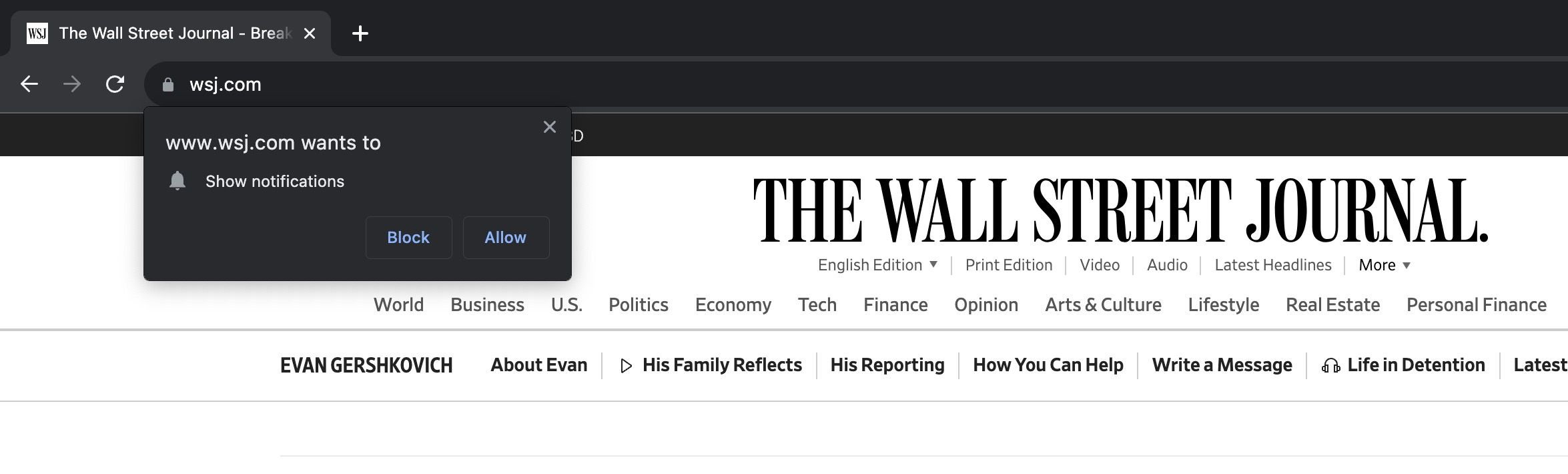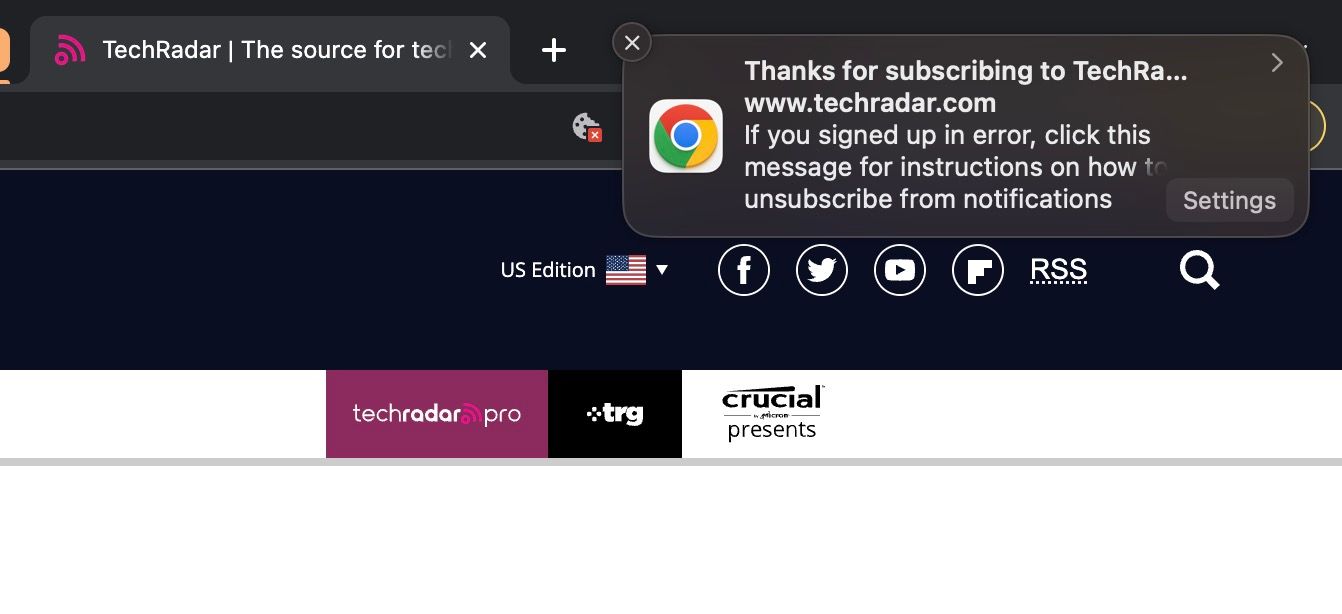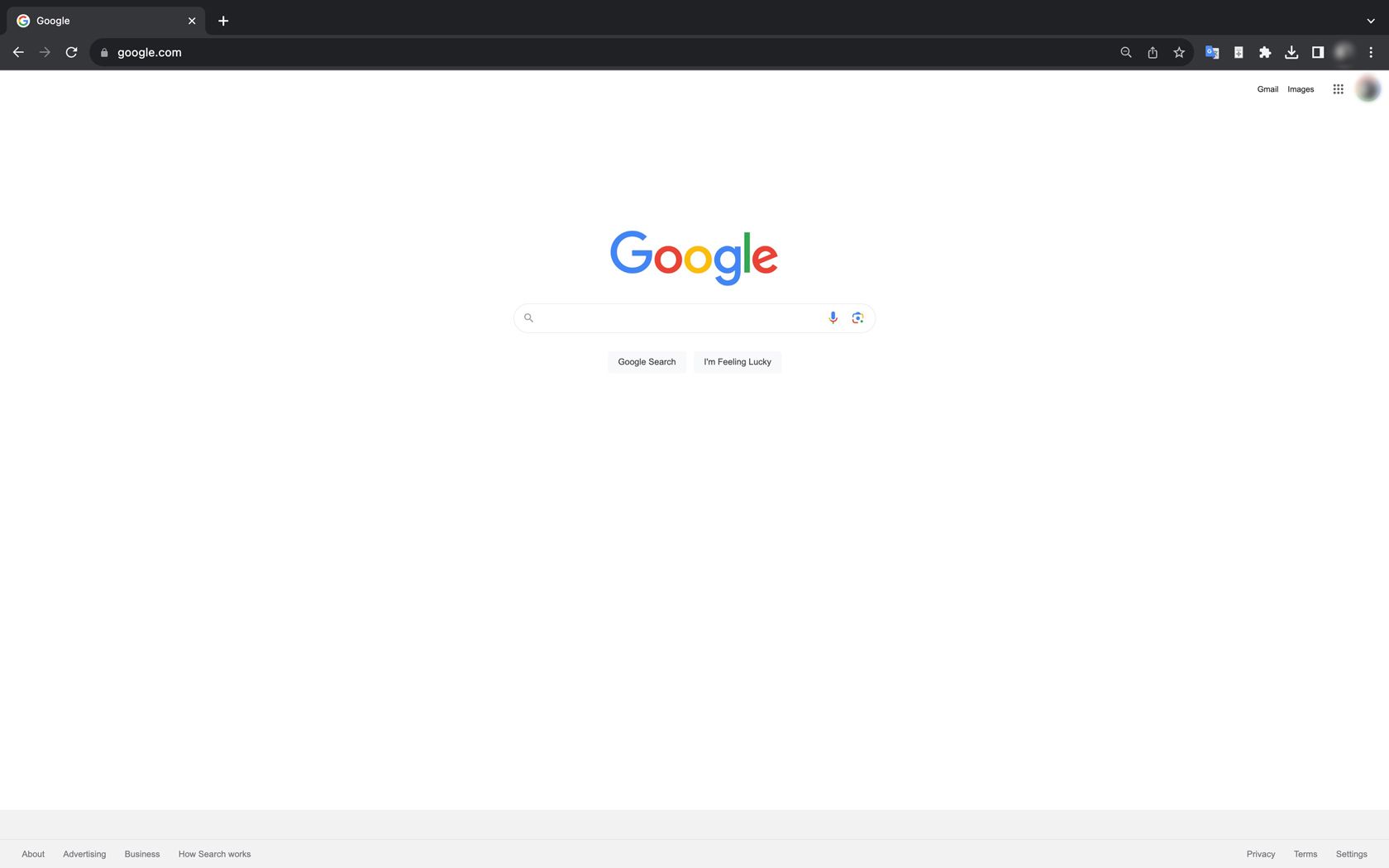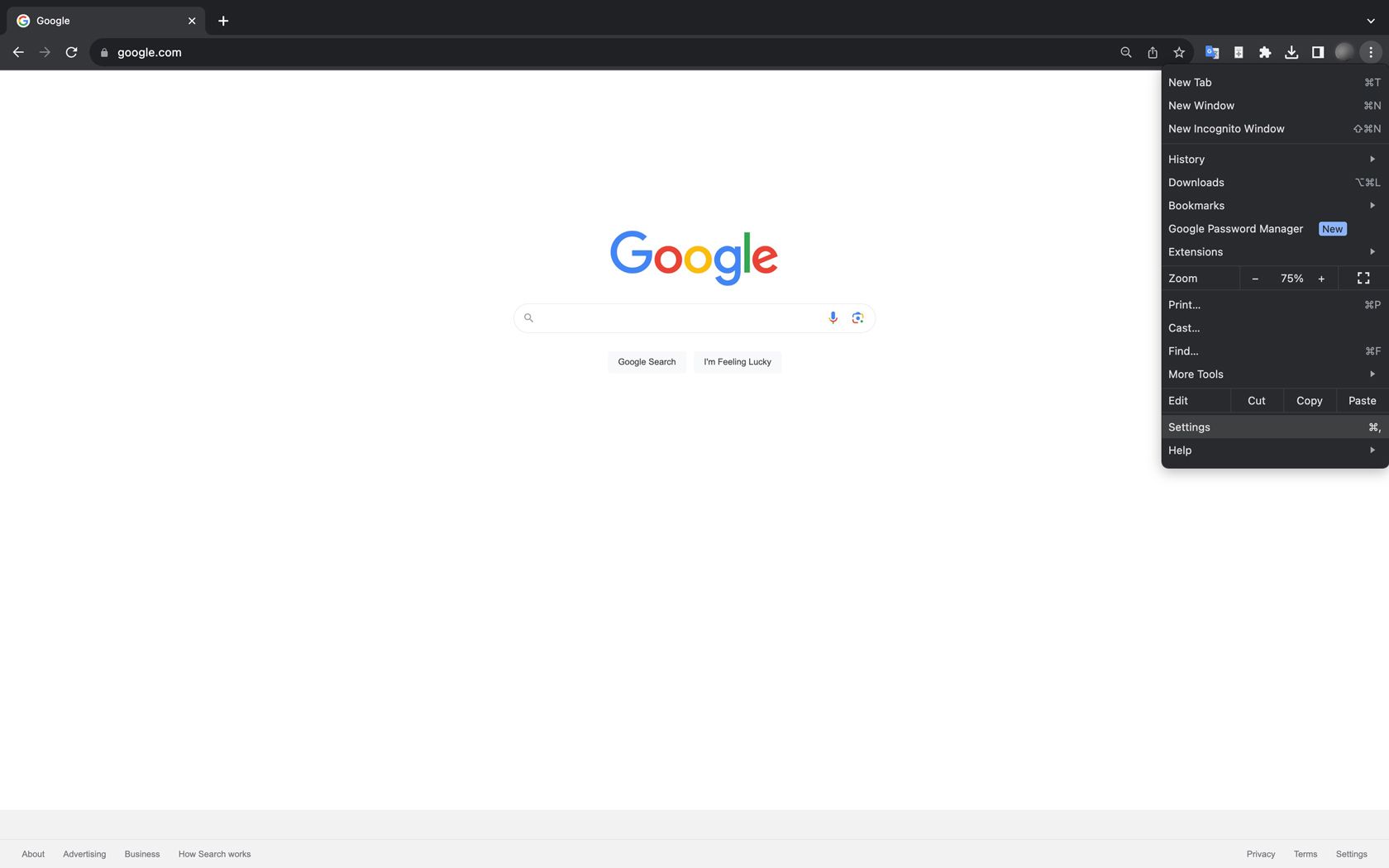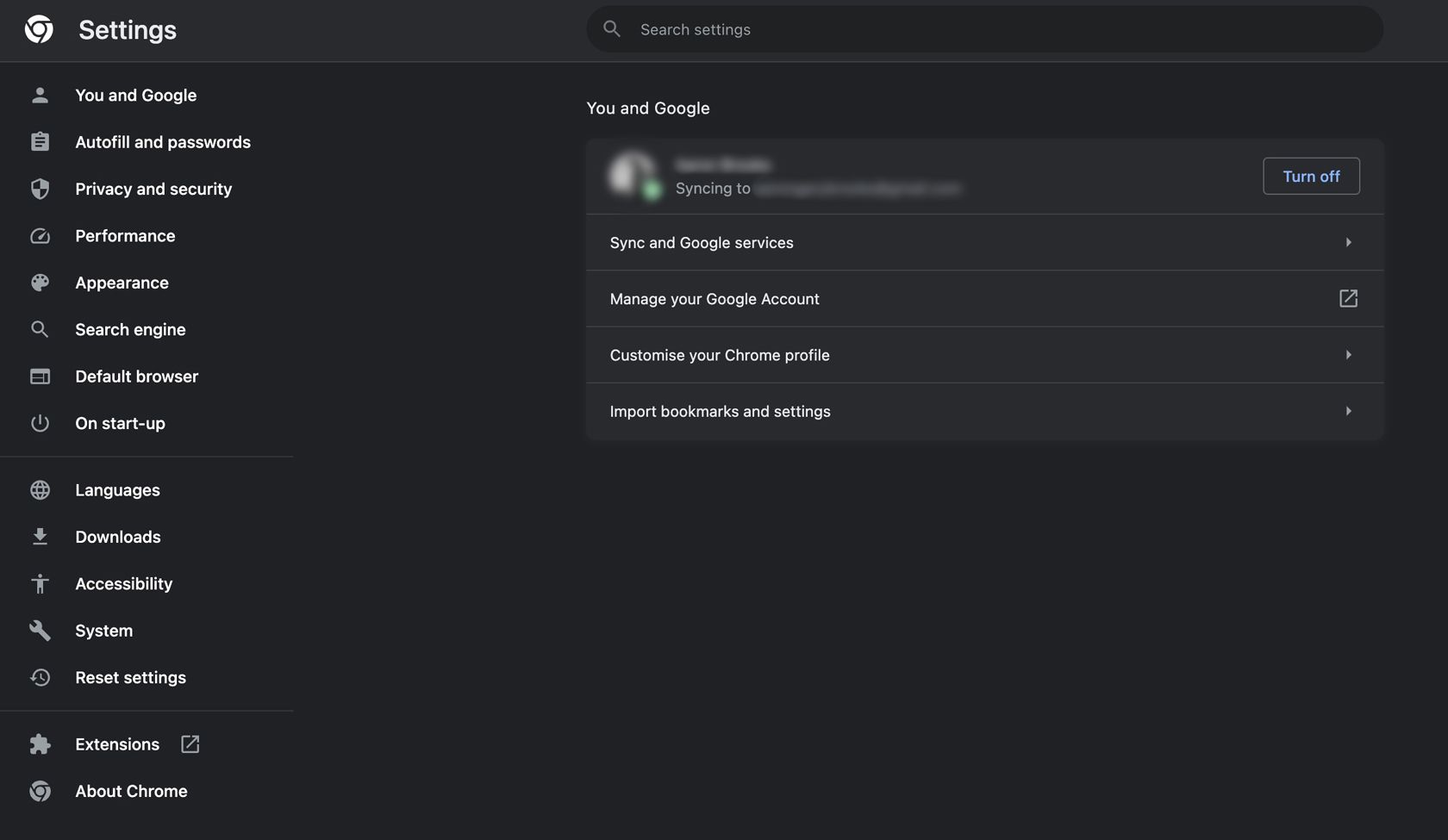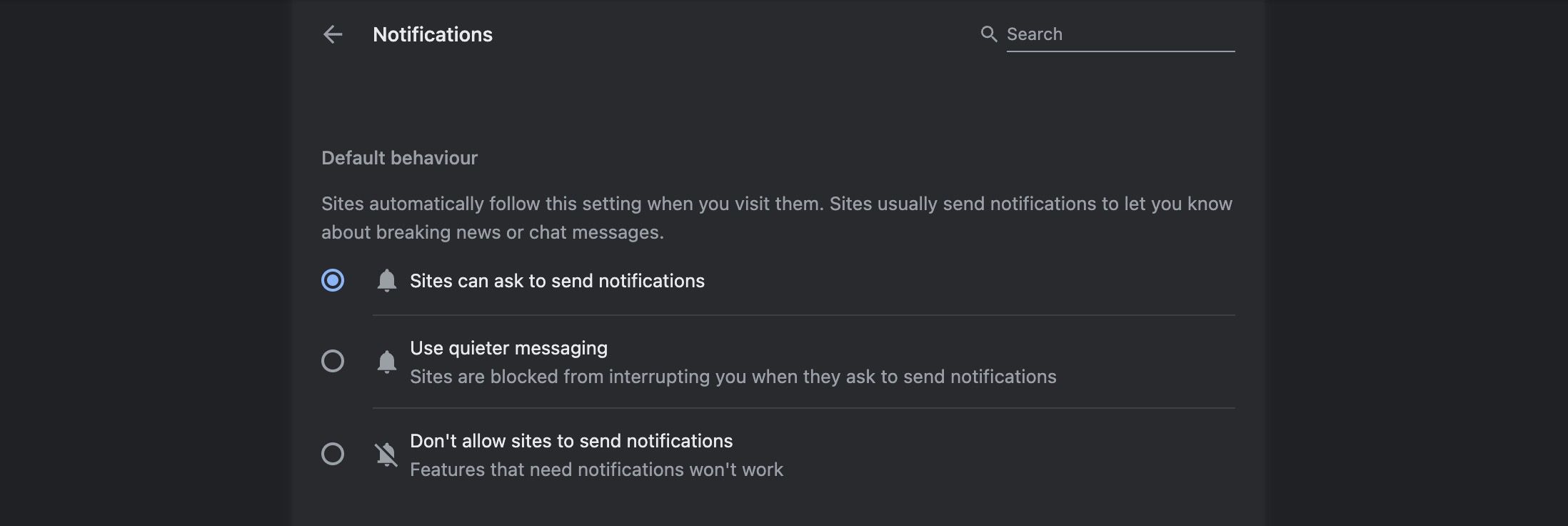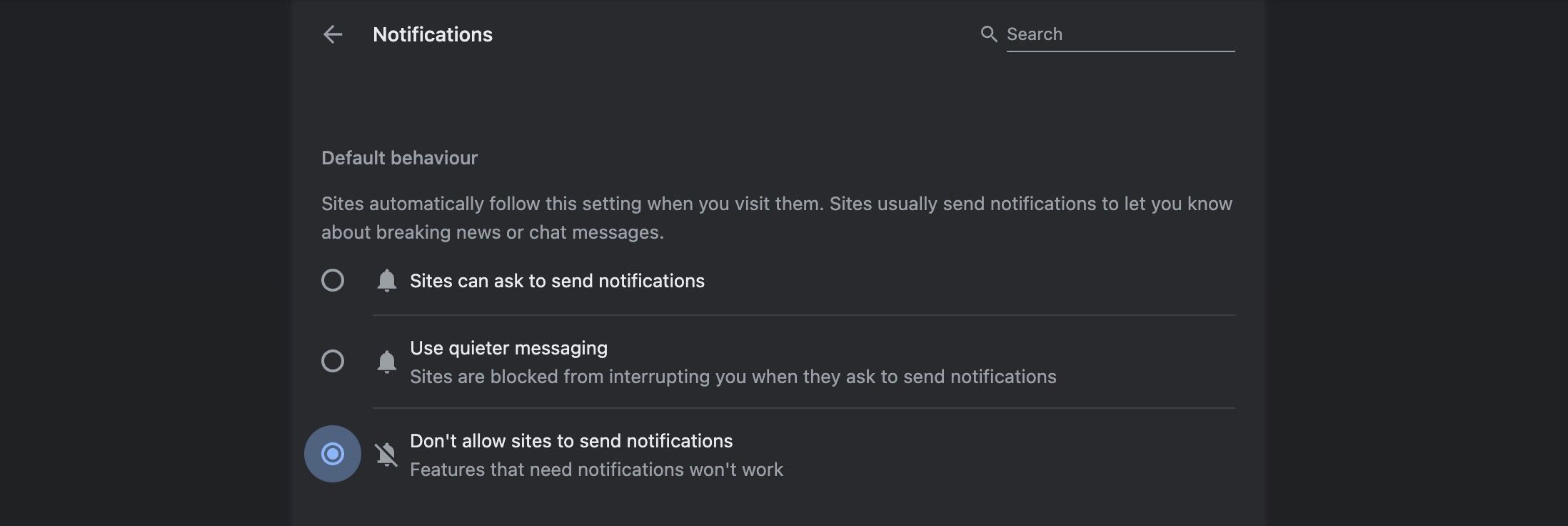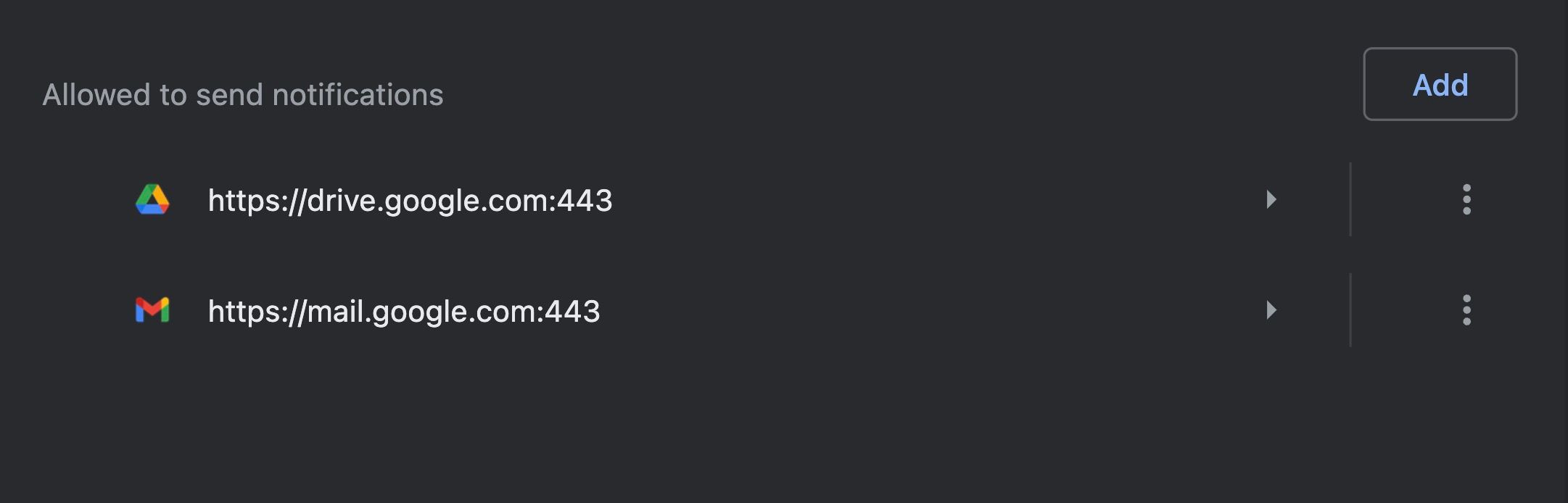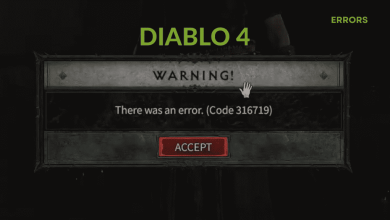.
Navegar na web moderna pode parecer uma enxurrada de pop-ups, configurações de privacidade e notificações sempre que você visita um site. De todas as interrupções on-line com as quais você precisa lidar, as solicitações de notificação de sites são uma das mais irritantes e, sem dúvida, inúteis. Então, vamos acabar com essas solicitações, desativando-as no Chrome de uma vez por todas.
Os sites estão constantemente pedindo para enviar notificações push?
Se você sente que está vendo mais solicitações de sites para enviar notificações enquanto navega na web, você não está imaginando coisas. De acordo com um estudo recente da Insider Intelligence, o uso de notificações push na web aumentou 283,3% entre 2014 e 2019.
Um estudo anterior da Netcore descobriu que sites de mídia e comércio eletrônico eram os mais propensos a enviar solicitações de notificação. O que poderia explicar por que você tem visto muito mais disso nos últimos anos.
Infelizmente, o Chrome torna incrivelmente fácil para as empresas enviarem solicitações de notificação assim que você visita seus sites. A boa notícia é que o Chrome torna ainda mais fácil para os usuários impedir que isso aconteça, mas as configurações padrão do navegador podem fazer com que você seja bombardeado por essas solicitações até que você tome uma atitude.
As notificações push são sempre úteis?
As notificações push da Web são certamente úteis para as empresas – desde que você concorde com elas. Se você clicar no Permitir em uma solicitação no Chrome, a empresa pode enviar notificações no navegador enquanto você realiza seus negócios on-line.
Você não precisa estar no site deles para ver essas notificações ou visitar páginas específicas. Eles aparecerão como uma notificação do Chrome a qualquer momento, acionada por seu sistema automatizado.
Infelizmente, acontece que a maioria dos usuários considera as notificações push pouco úteis. De acordo com um relatório realizado pela Frizbit em 2020, a grande maioria dos usuários nega, ignora ou rejeita solicitações de notificação na web.
Você também notará que os usuários de desktop são de longe os menos propensos a aceitar solicitações e também os mais propensos a simplesmente ignorá-las, presumivelmente porque as solicitações ocupam uma quantidade relativamente pequena de espaço na tela.
Portanto, se você pensa nas notificações push como uma distração on-line inútil e irritante, você não está sozinho. A exceção óbvia são os casos em que você mesmo configura notificações, como as notificações do Gmail no Chrome – muito longe das constantes solicitações de notificação de inúmeros sites.
Como impedir que sites solicitem o envio de notificações no Chrome
Se você está cansado de receber solicitações de notificação, pode facilmente interrompê-las seguindo estas etapas.
1. Abra o Chrome em sua área de trabalho
Primeiro, abra o navegador Chrome no desktop. Você pode fazer as mesmas alterações no celular, mas estamos usando capturas de tela da área de trabalho. Portanto, se você não estiver muito familiarizado com as configurações do Chrome, será mais fácil seguir estas etapas em um laptop ou computador.
Se você usa o Chrome em vários dispositivos, certifique-se de estar conectado antes de alterar essas configurações. Isso aplicará suas preferências a todos os dispositivos (desde que você esteja conectado).
Em seguida, abra o menu de configurações clicando no ícone de três pontos no canto superior direito da janela do navegador e clicando Configurações no menu suspenso.
Isso o levará ao painel de configurações principal do Chrome, que se parece com isto:
3. Gerenciar notificações nas configurações do site
No painel de configurações do Chrome, clique em Privacidade e segurança > Configurações do site > Notificações para alterar suas configurações de notificação. No topo do Notificações painel, você verá três opções em Comportamento padrão:
Os sites podem pedir para enviar notificações é selecionado por padrão, o que significa que qualquer site pode enviar uma solicitação de notificação para você por meio do Chrome. Em seguida, você tem o Use mensagens mais silenciosas opção, que permite que os sites enviem solicitações, mas o Chrome bloqueia o pop-up padrão e adiciona solicitações a um ícone de notificação.
4. Impedir que sites solicitem o envio de notificações
Se quiser impedir que todos os sites enviem solicitações de notificação, basta selecionar Não permitir que sites enviem notificações debaixo de Comportamento padrão seção no Notificações aba.
Isso evita automaticamente que os sites enviem notificações e solicitações de notificação, o que significa que você não verá mais pop-ups. Lembre-se de que quaisquer recursos que dependam de notificações para funcionar não funcionarão. Na realidade, isso só será um problema se você depender de notificações de aplicativos da web por qualquer motivo.
Por exemplo, se você estiver usando o Google Drive e quiser continuar recebendo notificações em tempo real. Nesse caso, você pode adicionar o Google Drive e quaisquer outros sites/aplicativos da web à sua lista de sites permitidos.
Se estiver usando o Windows, você também pode impedir que o Chrome acione notificações. Dito isso, conhecer as configurações de notificação no Chrome oferece muito mais controle sobre como você gerencia as notificações.
Diga adeus às solicitações de notificação indesejadas no Chrome
Por mais irritantes que as solicitações de notificação possam ser, o Chrome oferece todas as ferramentas necessárias para controlar quais sites podem enviar notificações – ou impedir que todos os sites solicitem. Idealmente, as configurações padrão do Chrome poderiam ser um pouco menos intrusivas imediatamente, mas, com um pouco de personalização, você pode facilmente controlar a enxurrada de solicitações de notificação.
.